Apple iPhone: Inhalte vorlesen lassen
Du möchtest dir Inhalte auf dem iPhone vorlesen lassen? Wir zeigen dir wie sich die Funktion aktivieren und einstellen lässt.
Von Simon Gralki · Veröffentlicht am
Eigenhändig markierte oder eingegebene Texte können auf Wunsch direkt vom iPhone laut vorgelesen werden, was bei langen Webseiten oder Nachrichten sehr nützlich ist. Wir erklären, welche Optionen es dafür gibt und wie man sie aktiviert.
Die Bedienungshilfen auf dem Apple iPhone bringen das Menü der gesprochenen Inhalte mit. Hier befinden sich unterschiedliche Optionen, um sich einen markierten oder eingegebenen Text vorlesen zu lassen.
Auswahl sprechen
Ist diese Funktion auf dem iPhone aktiviert, wird nach dem Auswählen beziehungsweise Markieren von Text in beispielsweise Nachrichten oder Webseiten, die Taste "Sprechen" angezeigt, um den Inhalt laut vorlesen zu lassen.
Neben der Aktivierung oder Deaktivierung der Option kann die Audioausgabe an die Bedürfnisse des Nutzers angepasst werden und somit das Sprechtempo, die Stimme oder die Aussprache festgelegt werden.
Hinweis: Ist diese Funktion aktiviert, können wir im selben Menüpunkt die Funktion "Inhalt hervorheben" aktivieren. Dadurch wird der Inhalt beim Sprechen hervorgehoben.


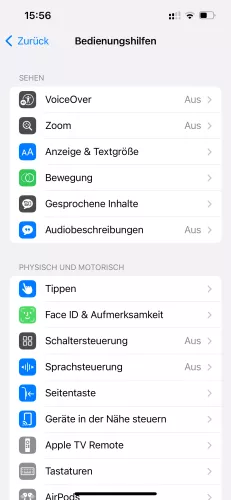




- Öffne die Einstellungen
- Tippe auf Bedienungshilfen
- Tippe auf Gesprochene Inhalte
- Aktiviere oder deaktiviere Auswahl sprechen
- Tippe auf Inhalt hervorheben
- Aktiviere oder deaktiviere Inhalt hervorheben
- Lege die gewünschten Optionen fest
Bildschirminhalt sprechen
Ist diese Funktion auf dem iPhone aktiv, reicht ein Streichen mit zwei Fingern vom oberen Bildschirmrand nach unten, damit der Inhalt gesprochen wird.


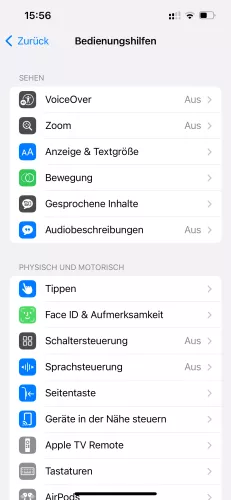
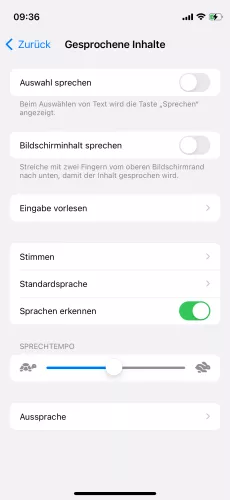


- Öffne die Einstellungen
- Tippe auf Bedienungshilfen
- Tippe auf Gesprochene Inhalte
- Aktiviere oder deaktiviere Bildschirminhalt sprechen
- Tippe auf Sprach-Controller
- Aktiviere oder deaktiviere Sprach-Controller und lege die gewünschten Optionen fest
Eingabe vorlesen
Während der Texteingabe auf dem iPhone können ganze Wörter nachgesprochen werden. Wir können auch entscheiden, ob Satzzeichen oder Vorschläge gesprochen werden sollen.
Hinweis: In dieser Anleitung aktivieren wir die Funktion "Wörter sprechen". Weitere Optionen lassen sich über den selben Menüpunkt (de-)aktivieren.


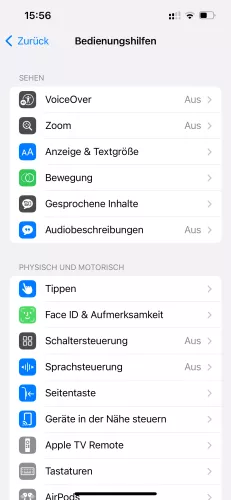


- Öffne die Einstellungen
- Tippe auf Bedienungshilfen
- Tippe auf Gesprochene Inhalte
- Tippe auf Eingabe vorlesen
- Aktiviere oder deaktiviere die gewünschten Optionen zum Sprechen der Eingabe
Lerne das mobile Betriebssystem iOS auf deinem Apple iPhone Schritt für Schritt mit unseren iPhone Anleitungen kennen.
Häufig gestellte Fragen (FAQ)
Kann das iPhone vorlesen?
Das iPhone kann markierte Texte aus Nachrichten oder von Webseiten vorlesen. Hierzu muss der Text lediglich markiert und im Pop-up auf "Sprechen" getippt werden, nachdem die Option "Auswahl sprechen" aktiviert wurde. [Anleitung]
Was ist Bildschirminhalt sprechen auf dem iPhone?
Die Sprachausgabe des Bildschirminhalts ist eine Option der Bedienungshilfen auf dem iPhone, die nach dem Ausführen einer Wischgeste mit zwei Fingern vom oberen Bildschirmrand den ganzen Inhalt vorliest.
Auf Wunsch kann "Bildschirminhalt sprechen" jederzeit aktiviert oder deaktiviert werden.








